Olympus FE-100: Советы перед началом съемки
Советы перед началом съемки: Olympus FE-100
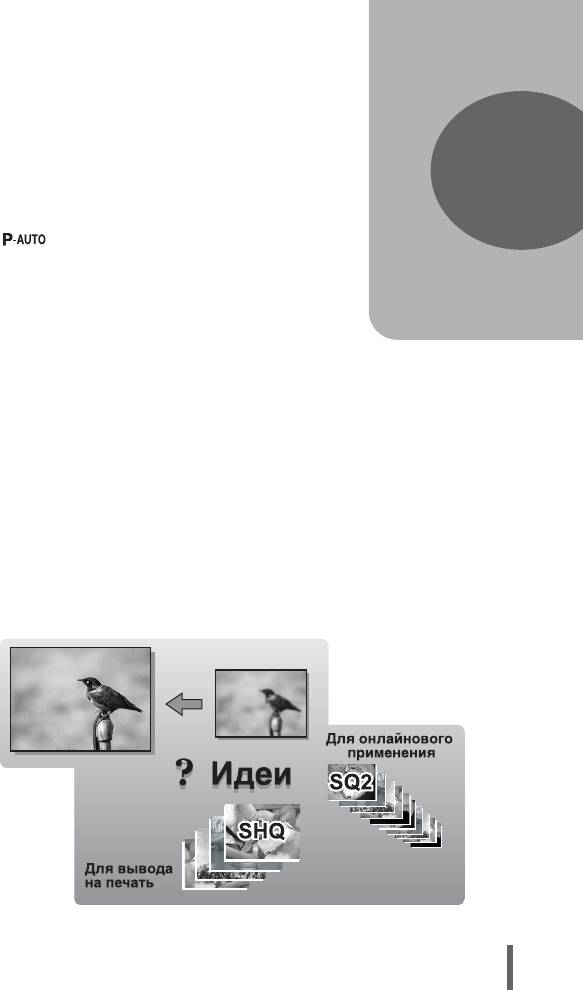
2 Советы перед началом съемки
Советы перед
началом съемки
2
Установив диск режимов в положение
и нажав кнопку спуска затвора,
вы почти всегда получите хороший
снимок. Но иногда не удается
сфокусироваться на объекте съемки,
или этот объект слишком слабо
освещен, или полученный снимок не
отвечает вашим ожиданиям...
Для разрешения этих проблем
достаточно знать, какую кнопку нужно
нажать или какую настройку поменять.
А знаете ли вы, что правильный выбор
размера изображения (в соответствии с
вашими планами по дальнейшему
использованию снимков) поможет
сохранить больше снимков? Это лишь
несколько из подсказок, предлагаемых
в данной главе.
17
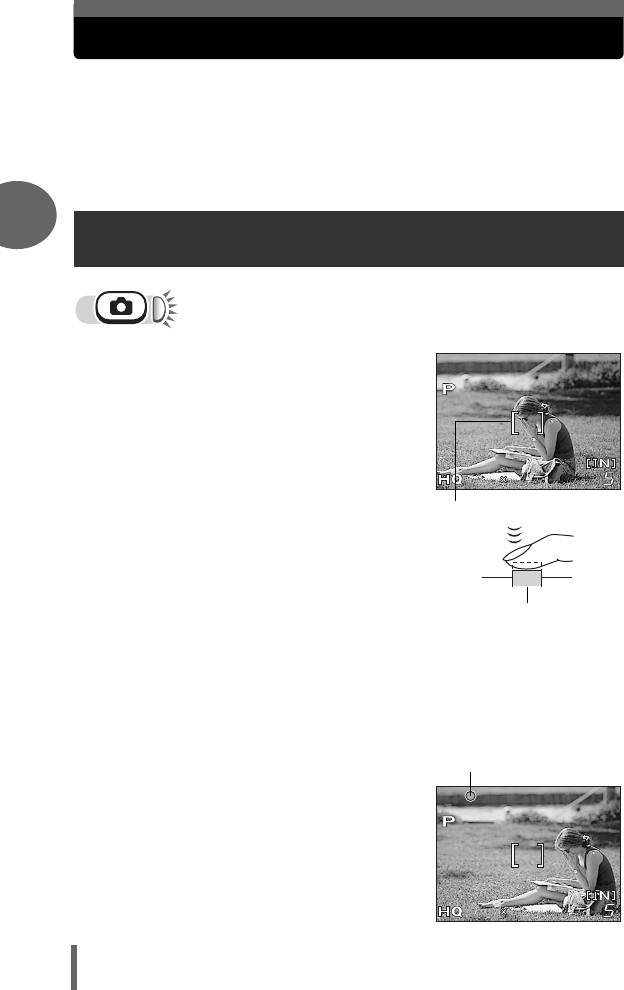
Если не удается добиться правильной фокусировки
Фотокамера автоматически определяет в кадре место фокусировки.
Одним из критериев определения этого места является уровень
контрастности. Поэтому фотокамера может игнорировать объект с
меньшей контрастностью, чем его окружение, или с зоной очень
высокой контрастности в кадре. Самым простым решением в таких
случаях является использование фиксации фокуса.
2
Как сфокусировать фотокамеру (фиксация
фокуса)
1 Наведите визирную метку АФ
на объект фокусировки.
• Если фокусировка на объекте
съемки затруднена, или он быстро
перемещается, выполните
фокусировку фотокамеры на другой
объект, находящийся примерно на
2560
таком же расстоянии от Вас.
Советы перед началом съемки
2 Нажмите кнопку спуска
затвора до половины, чтобы
загорелся зеленый индикатор.
• Когда фокус и экспозиция будут
зафиксированы, загорится зеленый
индикатор.
• Если зеленый индикатор мигает,
фокус и экспозиция не заблокированы.
Уберите палец с кнопки спуска, заново
установите визирную метку АФ на
объекте и нажмите кнопку спуска затвора
до половины еще раз.
3 Удерживая кнопку спуска
затвора нажатой до половины,
перекомпонуйте кадр.
18
2560
2560 1920
1920
1920
Визирная метка АФ
Кнопка спуска затвора
2560
2560
2560 1920
1920
Зеленый индикатор
1920
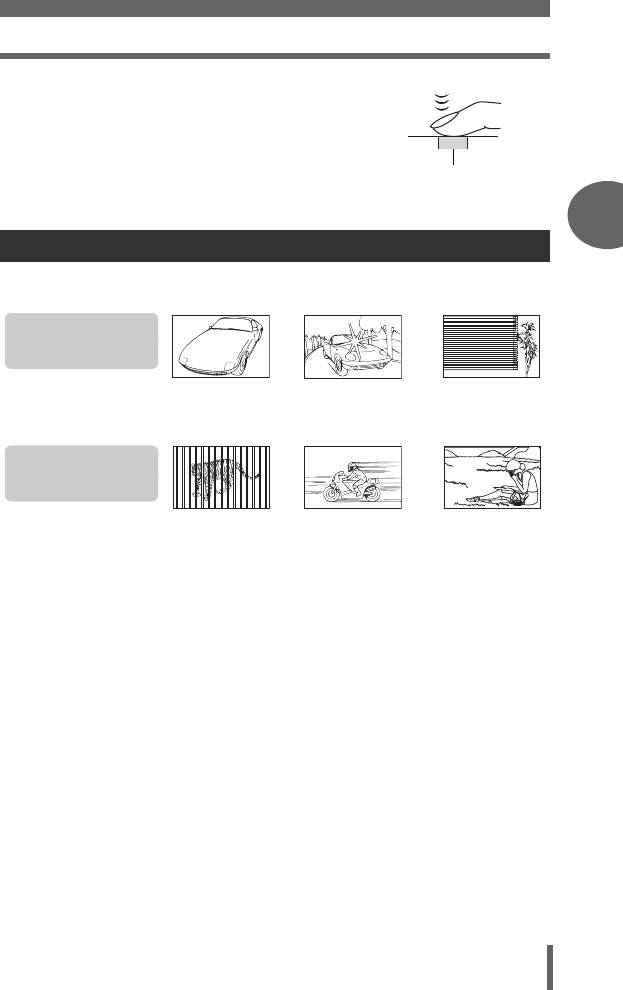
Если не удается добиться правильной фокусировки
4 Нажмите кнопку спуска
затвора до конца.
Кнопка спуска
затвора
2
Советы перед началом съемки
Трудные для фокусировки объекты
При определенных условиях автоматическая фокусировка может работать
неправильно.
Мигает зеленый индикатор.
Объект не поддается
фокусировке.
Объект с низкой
Объект с очень яркой
Объект без
контрастностью
зоной по центру
вертикальных
кадра
линий
Зеленый индикатор горит, но
объект не поддается
фокусировке.
Объекты на
Объект быстро
Объект
разных
движется
находится не в
расстояниях
центре кадра
В таких случаях сфокусируйтесь (зафиксируйте фокус) на объекте с высокой
контрастностью, расположенном на таком же расстоянии, что и снимаемый
объект, перекомпонуйте кадр и сделайте снимок. Если объект не имеет
вертикальных линий, держите фотокамеру вертикально, и сфокусируйтесь с
помощью фиксации фокуса, нажав кнопку спуска затвора до половины.
Затем, удерживая кнопку спуска затвора нажатой до половины, поверните
фотокамеру в горизонтальное положение и сделайте снимок.
19
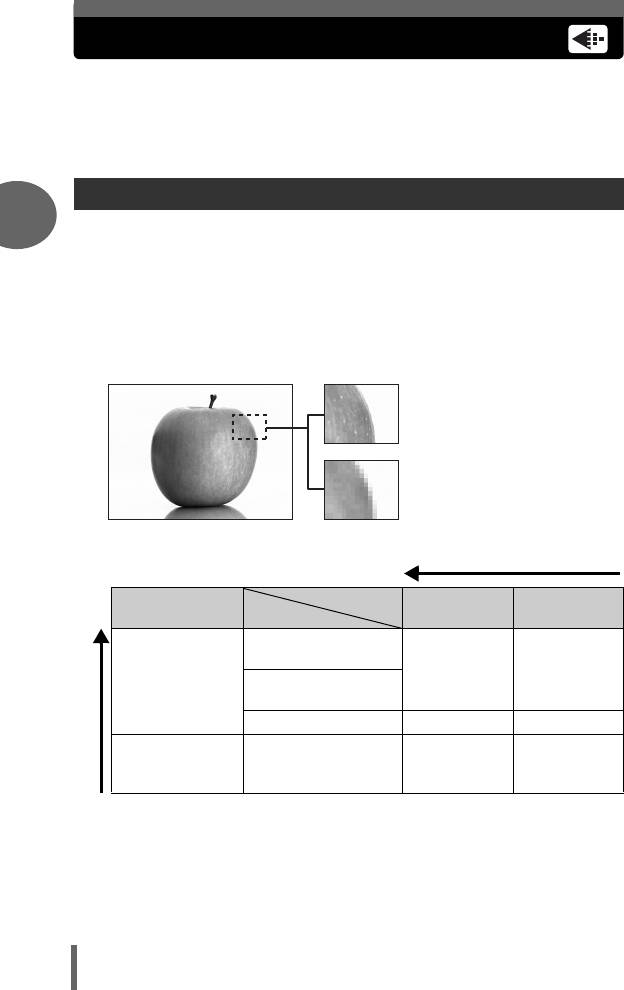
Режим записи
Вы можете выбрать режим записи для съемки и видеозаписи.
Выберите режим записи, который лучше подходит для Ваших целей
(печать, редактирование на компьютере, веб-дизайн и т.д.).
Информация о размерах изображения для каждого режима записи
и объеме памяти приведена в таблице на P. 21.
Режимы записи снимков
2
Режим записи задает размер изображения и степень сжатия записываемого
снимка.
Снимки состоят из тысяч точек (пикселов). Если увеличить снимок,
состоящий из относительно малого количества пикселов, он будет выглядеть
как мозаика. Снимки, состоящие из большого количества пикселов, выглядят
насыщенными и четкими, но при сохранении образуют файлы большого
размера (объем данных), уменьшая количество снимков, которое можно
сохранить. Повышение степени сжатия приводит к уменьшению размера
файла, но увеличивает зернистость изображения на снимках.
Снимок с большим числом
пикселов
Снимок с малым числом
пикселов
Советы перед началом съемки
Повышается четкость
изображения
Сжатие
Слабое
Сильное
Применение
Размер изображения
сжатие
сжатие
• FE-110/X-705
Выбирается в
2560 × 1920
соответствии с
SHQ HQ
размером
• FE-100/X-710
печатаемого
2272 × 1704
снимка
1600 × 1200 – SQ1
Для печати мелких
фотографий и веб-
640 × 480 – SQ2
Размер изображения увеличивается
сайтов
Размер изображения
Количество пикселов (по горизонтали Ч по вертикали), используемых при
сохранении снимка. Сохраняйте Ваши снимки с большим размером
изображения, чтобы получить более четкие напечатанные фотографии.
Сжатие
Данные изображения сжимаются и записываются. Чем выше степень сжатия,
тем ниже будет четкость изображения.
20
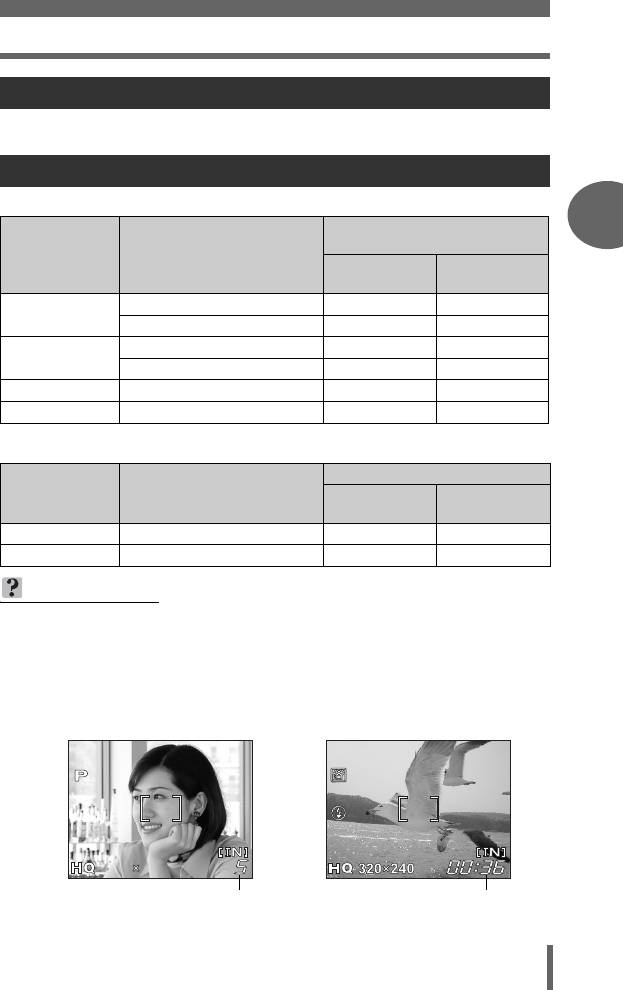
Режим записи
Режимы видеозаписи
Видеозапись осуществляется в формате Motion-JPEG.
Количество сохраняемых фотоснимков/оставшееся время записи
Снимки
Количество сохраняемых
2
фотоснимков
Советы перед началом съемки
Режим записи Размер изображения
Встроенная
Карта
память
(Используя карту 16 Мб)
2560 × 1920 (FE-110/X-705) 7 4
SHQ
2272 × 1704 (FE-100/X-710) 9 5
2560 × 1920 (FE-110/X-705) 22 12
HQ
2272 × 1704 (FE-100/X-710) 28 16
SQ1 1600 × 1200 42 24
SQ2 640 × 480 160 91
Видеозапись
Оставшееся время записи (с)
Режим записи Размер изображения
Встроенная
Карта
память
(Используя карту 16 Мб)
HQ
320
×
240 (15 кадров/секунду)
85 с 48 с
SQ
160
×
120 (15 кадров/секунду)
340 с 194 с
НА ЗАМЕТКУ
• После передачи снимка в компьютер, размер снимка на экране
компьютера будет зависеть от настроек его монитора. Например,
снимок, сделанный с размером изображения 1024 × 768, заполняет
экран, если вы устанавливаете снимок на 1× при настройке разрешения
монитора 1024 × 768. Если же настройка разрешения монитора
превышает 1024 × 768 (например, 1280 × 1024), снимок займет только
часть экрана.
2560
21
2560
1920
1920
2560 1920
Количество сохраняемых
Оставшееся время записи
фотоснимков
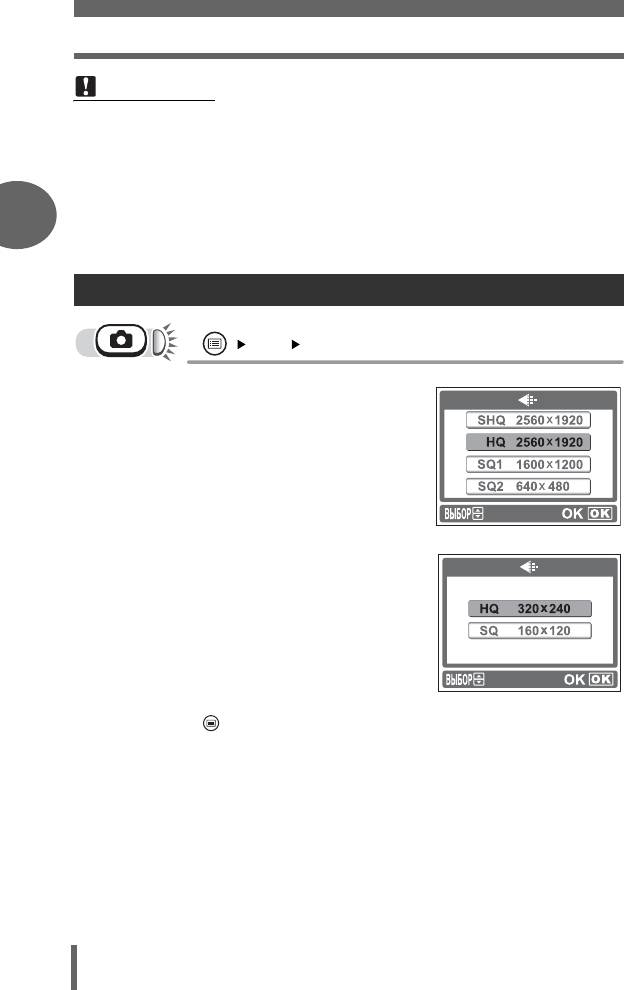
Режим записи
Примечание
• Табличные значения количества сохраняемых фотоснимков и времени
видеозаписи являются приблизительными.
• Количество сохраняемых фотоснимков может изменяться в зависимости
от объекта или ряда факторов, в число которых входит наличие или
отсутствие настроек печати. В некоторых случаях число оставшихся
снимков не изменяется, даже после добавления или удаления из памяти
2
снимков.
Смена режима записи
[K] i g “Как использовать меню” (P. 14)
1 Для неподвижных изображений
выбрать режим записи из [SHQ],
[HQ], [SQ1] и [SQ2].
Советы перед началом съемки
Для снимков
Для видеозаписи: выберите
режим записи из [HQ] и [SQ].
2 Нажмите i.
Для видеозаписей
• Нажмите , чтобы выйти из меню.
22
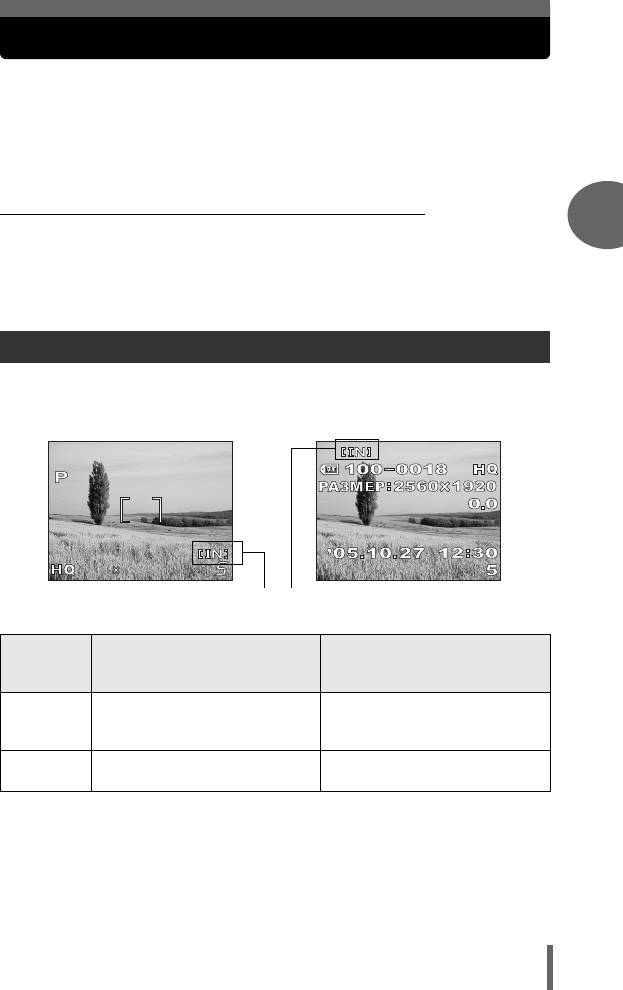
Запись снимков
Выполненные снимки сохраняются на встроенной памяти.
Вы также можете использовать карту памяти xD-Picture Card (в
данной инструкции просто “карта”) для сохранения изображений.
Карта имеет большую емкость, чем встроенная память, и поэтому
может сохранять больше снимков. Карта удобна, когда Вы,
например, путешествуете, и Вы хотите сделать много снимков.
(Основные сведения о встроенной памяти
2
Встроенная память соответствует фотопленке обычной камеры для
Советы перед началом съемки
записанных Вами снимков.
Снимки, записанные и сохраненные на встроенной памяти, могут быть легко
стерты, переписаны и/или отредактированы на компьютере. Встроенная
память не может быть заменена или удалена из фотокамеры.
Соотношение между встроенной памятью и картой
Монитор отображает, какая память (встроенная или карта) используется для
съемки и отображения изображений.
1920
Индикация
на
Защита объектива откроется. Режим просмотра
мониторе
Сохраняется на встроенной
Просматриваются снимки,
[IN]
памяти.
сохраненные на встроенной
памяти.
Сохраняется на карте. Просматриваются снимки,
[xD]
сохраненные на карте.
• Встроенная память и карта не могут использоваться одновременно.
• Когда вставляется карта, встроенная память недоступна. Чтобы
использовать встроенную память, удалите карту.
• Вы можете скопировать на карту все данные изображений на встроенной
памяти. g“Копирование снимков на карту (РЕЗЕРВ.)” (P. 54)
23
1920
19202560
2560
Защита объектива откроется. Режим просмотра
2560
Текущая память
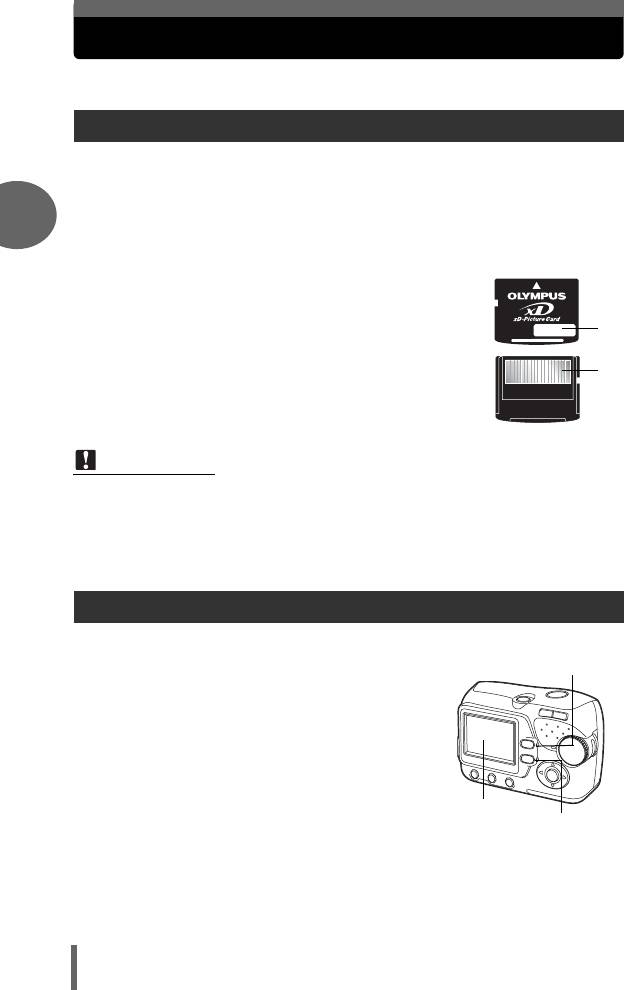
Использование карты
В данной камере может использоваться карта.
Основные сведения о карте
Карта соответствует фотопленке обычной камеры для записанных Вами
снимков.
Снимки, записанные и сохраненные на карте, могут быть легко стерты,
переписаны и/или отредактированы на компьютере.
2
Использование карты с большей емкостью увеличивает количество снимков,
которые Вы можете записать.
c Место указателя
На этом месте можно сделать запись о содержании
карты.
d Место контактов
c
Элементы, по которым на карту передаются данные
из фотокамеры.
d
Совместимые карты
•Карта памяти xD-Picture Card (от 16 Мб до 1 Гб)
Примечание
• Фотокамера может не опознать карту, если она выпущена не фирмой
Советы перед началом съемки
OLYMPUS или отформатирована на другом устройстве (компьютер и
т.п.). Перед применением карты она должна быть отформатирована в
данной фотокамере. g“Форматирование” (P. 49)
Установка карты
1 Убедитесь, что фотокамера
Оранжевый индикатор
выключена.
• Монитор не светится.
• Зеленый и оранжевый индикаторы на
фотокамере не светятся.
• Объектив задвинут.
Монитор
Зеленый
индикатор
24
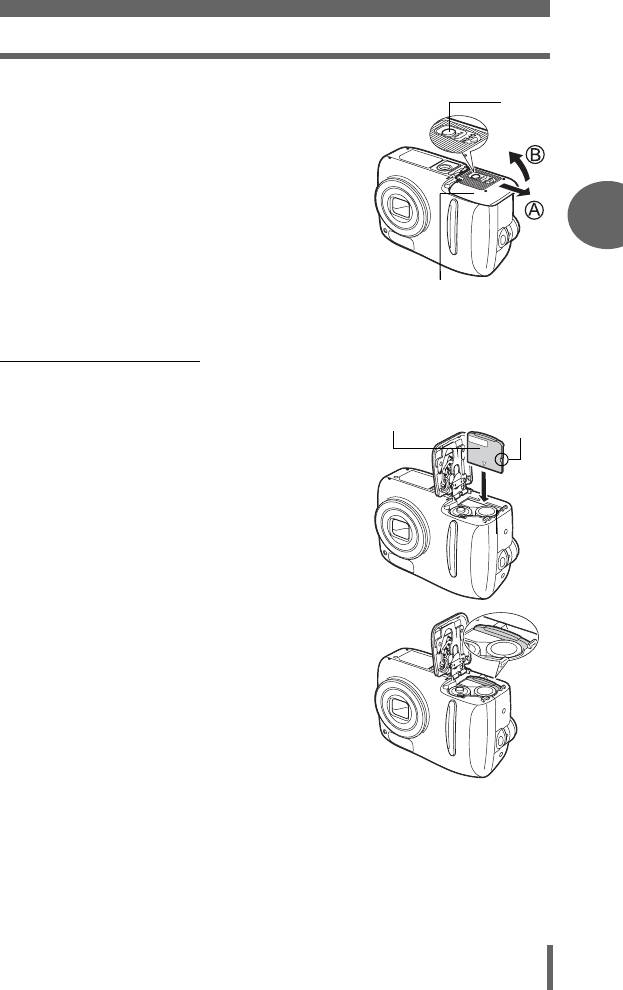
Использование карты
2 Удерживая кнопку-фиксатор,
Кнопка-
сдвиньте крышку отсека
фиксатор
аккумулятора/карты в
направлении A, а затем
поднимите ее в направлении B.
• Используйте подушечку Вашего пальца,
чтобы сдвинуть крышку. Не используйте
2
Ваш ноготь, так как это может привести к
Советы перед началом съемки
повреждению.
Крышка отсека
аккумулятора/карты
(Вставление карты
3 Обратите карту в правильном
Место
направлении и вставьте ее в слот
указателя
Паз
карты, как показано на рисунке.
• Удерживая карту прямо, вставьте ее.
• Карта останавливается с щелчком, когда
она вставлена до упора.
• Вставление карты в неправильном
направлении или под неправильным углом
может привести к повреждению места
контактов или вызвать зажим карты.
• Если карта вставлена не до упора,
данные могут не записаться на карту.
Часть карты вставлена
правильно
25
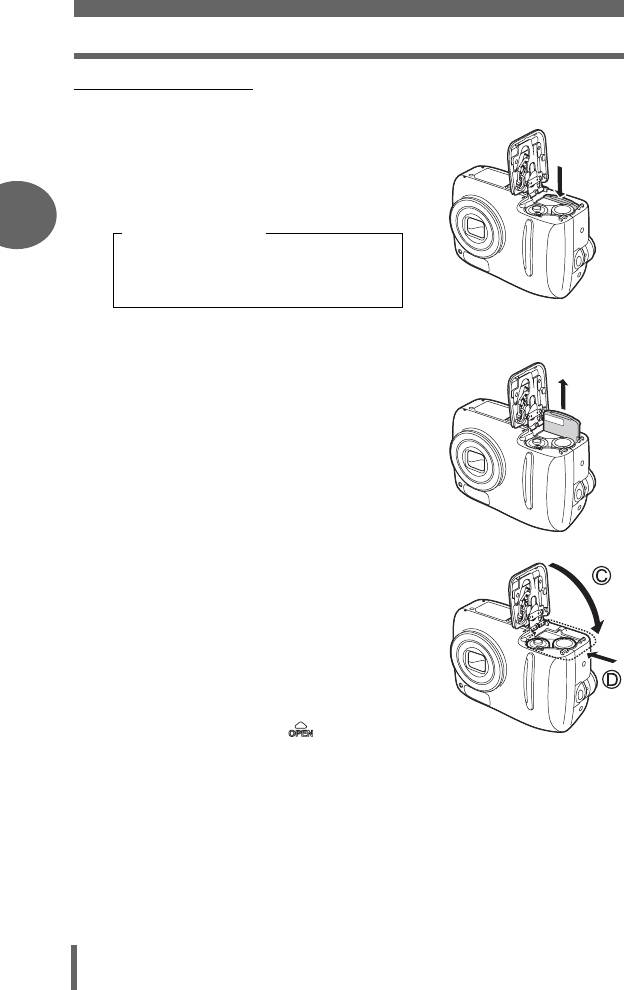
Использование карты
(Удаление карты
3 Вдавите до конца, а затем плавно
отпустите карту.
• Карта немного выходит и
останавливается.
2
Предупреждение
Если резко отпустить палец после
того, как вдавить карту до конца, она
может выскочить из слота.
• Возьмите пальцами и вытащите.
Советы перед началом съемки
4 Закройте крышку отсека
аккумулятора/карты вниз на
аккумуляторы в направлении C, а
затем сдвиньте крышку в
направлении D.
• Не прикладывайте силу к крышке отсека
аккумулятора/карты, если ее трудно
закрыть. Закройте крышку, нажмите
сильно вниз на метку , и надавите в
направлении D.
26






